ITVX は、古い ITV Hub アプリに代わる ITV の最新ストリーミング サービスです。このガイドの執筆時点では、ほとんどのスマート TV は内蔵アプリ ストアを通じて ITVX を直接サポートしており、番組、ライブ チャンネル、および完全な ITV ボックス セットを大画面で簡単にストリーミングできます。
このガイドでは、スマート TV で ITVX を入手する方法、主要ブランドにインストールする方法、ペアリング コードを使用してサインインする方法、およびアプリが表示されない、読み込まれないなどの一般的な問題のトラブルシューティング方法について説明します。ライブ ITV をストリーミングしたい場合でも、大食いボックス セットをストリーミングしたい場合でも、見逃したエピソードを視聴したい場合でも、これらの手順はアプリをすばやくセットアップするのに役立ちます。
以前に ITV Hub を使用していた場合は、スマート TV では ITV Hub がサポートされなくなったため、代わりに ITVX アプリをインストールします。
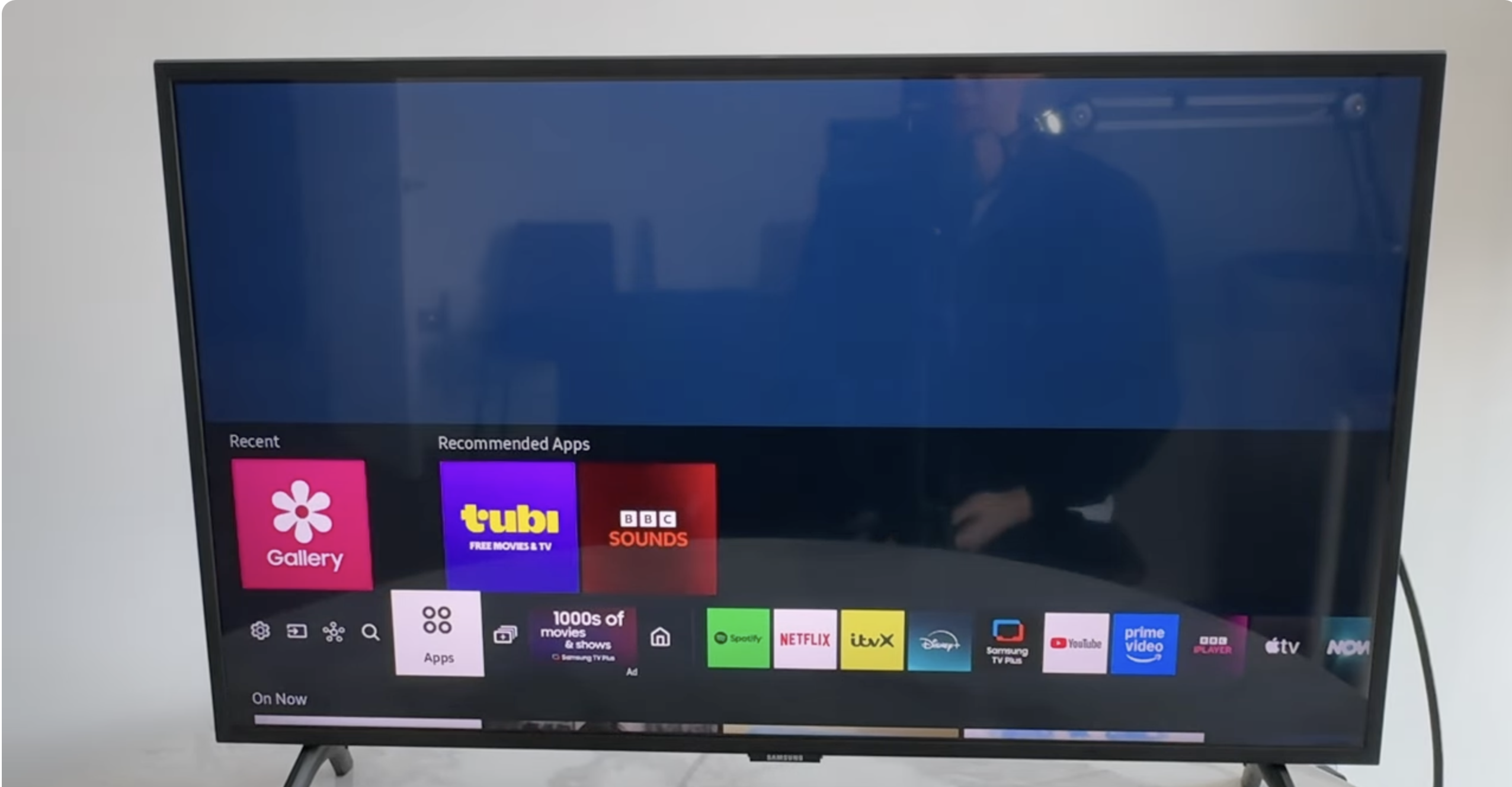
スマート TV での ITVX の要件
ほとんどの最新のスマート TV は ITVX をサポートしていますが、アプリをインストールするにはデバイスがいくつかの基本要件を満たしている必要があります。
アプリ付きスマート TVストア アクセス (Samsung Tizen、LG webOS、Android TV、Google TV、Hisense VIDAA、およびほとんどの新しいモデル)。 スムーズなストリーミングのための安定したインターネット接続。 古いソフトウェア バージョンでは ITVX アプリが非表示になったりブロックされたりする可能性があるため、TV ファームウェアを更新しました。 ITVX インターフェイスを検索および操作するためのリモコンまたはスマート TV キーボード。 テレビの英国地域設定。テレビが英国以外の地域に設定されている場合、ITVX は表示されません。
テレビがこれらの要件を満たしている場合は、テレビのアプリ ストアから ITVX をダウンロードできます。
スマート TV に ITVX アプリをダウンロードする方法
スマート TV の内蔵アプリ ストアから ITVX を直接インストールできます。以下の手順は、ほとんどの主要な TV ブランドに適用されます。
スマート TV の電源を入れ、アプリ ストア (Samsung Apps、LG Content Store、Google Play ストア、またはアプリ セクション) を開きます。 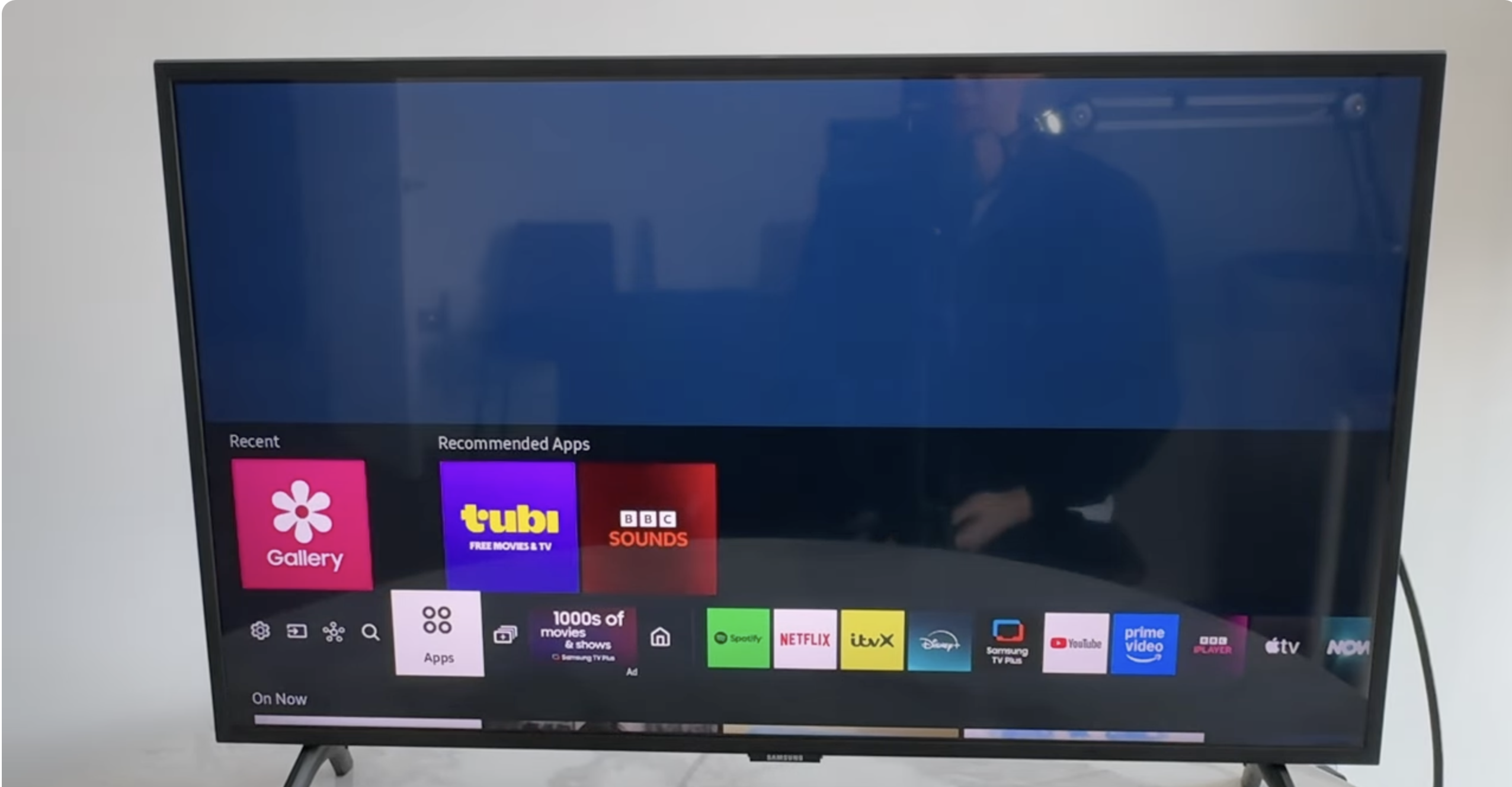 検索バーを使用して「ITVX」と入力します。 検索結果から ITVX アプリを選択します。 [インストール] または [ダウンロード] オプションを選択します。 インストールが完了するまで待ちます。
検索バーを使用して「ITVX」と入力します。 検索結果から ITVX アプリを選択します。 [インストール] または [ダウンロード] オプションを選択します。 インストールが完了するまで待ちます。 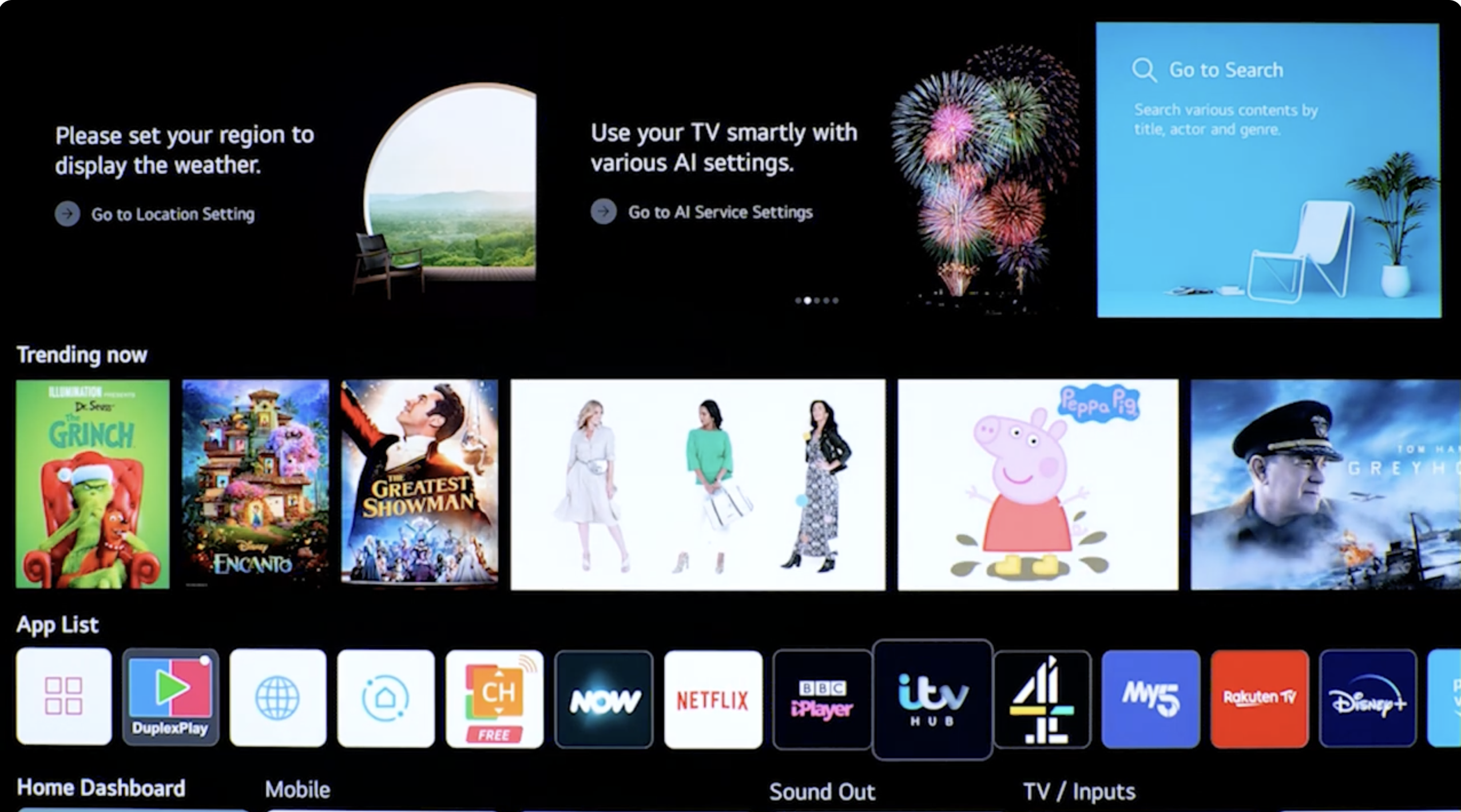
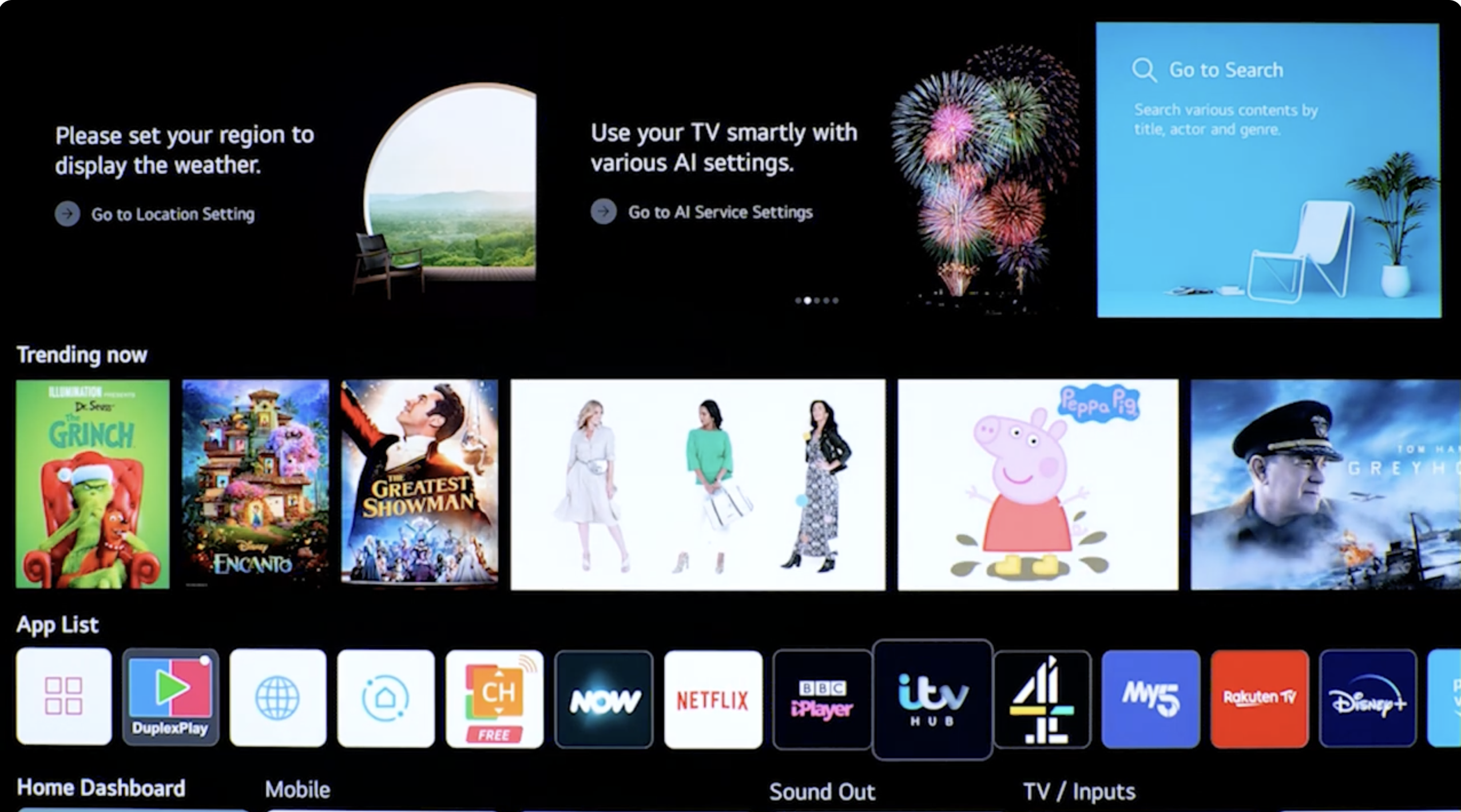 ホーム画面に戻り、新しくインストールした ITVX アプリを開きます。
ホーム画面に戻り、新しくインストールした ITVX アプリを開きます。 

ITVX がアプリ ストアに表示されない場合は、テレビのモデルが古いか、地域を英国に変更する必要がある可能性があります。 Roku、Fire TV Stick、Apple TV、Chromecast などのストリーミング デバイスを介して ITVX にアクセスすることもできます。
Samsung スマート TV に ITVX をインストールする方法
Tizen OS を実行している Samsung スマート TV は、アプリ メニューから ITVX をサポートします。
Samsung リモコンの ホーム を押します。 [アプリ] に移動します。 ITVX を検索します。 アプリを選択し、[インストール] を選択します。 インストールが完了したら、ホーム画面から ITVX を開きます。
LG スマート TV に ITVX をインストールする方法
ITVX は、ほぼすべての LG webOS モデルで利用できます。
ホームを押して、LG Content Storeを開きます。 検索ボックスに「ITVX」と入力します。 アプリを選択し、[インストール] を選択します。 アプリリストから ITVX を起動します。
Android TV または Google TV に ITVX をインストールする方法
Android TV および Google TV モデルは、Google Play ストアを通じて ITVX を追加します。
テレビで Google Play ストアを開きます。 ITVX を検索します。 ITVX アプリを選択し、インストールを選択します。 インストールが完了したら、アプリのリストから ITVX を開きます。
スマート TV で ITVX にサインインする方法
ほとんどの ITVX スマート TV アプリは、ペアリング コード システムを使用してアカウントをリンクします。
スマート TV で ITVX アプリを開きます。 [サインイン] を選択するか、任意の番組を選択してサインイン プロンプトをトリガーします。 テレビに6 桁のペアリング コードが表示されます。 携帯電話またはラップトップで、ITVX サインイン ページにアクセスします。 テレビに表示されているコードを入力して確認します。 ITVX アカウントは自動的に同期され、利用可能なすべてのコンテンツのロックが解除されます。
一度ペアリングすると、アプリをリセットするかテレビのデータを消去しない限り、スマート TV はサインインしたままになります。
スマート TV で ITVX を操作する方法
サインイン後、ホーム画面から直接 ITVX コンテンツを閲覧できます。
おすすめ、新着、ライブ TV、映画などの厳選されたセクションを閲覧します。 ボックスセットです。 検索オプションを使用して、特定の ITV 番組を検索します。 タイトルを選択すると、その番組ページが開きます。 エピソードを選択し、再生を押します。 すぐにアクセスできるように、ウォッチリストにタイトルを追加します。 リモコンを使用して、再生設定を一時停止、巻き戻し、または調整します。
ITVX は、サインインしているときにデバイス間で進行状況を自動的に同期します。
スマート TV での ITVX の問題のトラブルシューティング
ITVX アプリが適切に動作しない場合、これらの修正により最も一般的な問題が解決されます。
アプリが表示されない: テレビのファームウェアを更新し、地域が英国に設定されていることを確認してください。 バッファリングまたは遅延: インターネット速度を確認するか、ルーターを再起動します。 アプリのクラッシュ: アプリのキャッシュをクリアするか、ITVX を再インストールします。 ログインの問題: パスワードを確認するか、資格情報を手動で入力する代わりにペアリング コード方式を使用してください。 欠落しているエピソード: ITVX はライセンスに基づいてコンテンツをローテーションするため、一部の番組が視聴できない場合があります。 画質が悪い: Wi-Fi 信号を改善するか、ネットワークの混雑を軽減します。
結論
スマート TV での ITVX のセットアップはわずか数ステップで完了し、インストール後は、大画面で ITV 番組、ライブ チャンネル、限定ボックス セットをストリーミングできるようになります。 ITVX は古い ITV Hub アプリを置き換えるため、テレビが最新のソフトウェアを実行し、英国のアプリをサポートしていることを確認してください。アプリをインストールし、アカウントをペア設定すると、すべてのデバイスで高速でシームレスなストリーミング エクスペリエンスを楽しむことができます。


